Varsayılan olarak, birisi yanlış kullanıcı adı veya şifre girdiğinde WordPress giriş sayfasında hata mesajları gösterir. Bu mesajlar kullanıcılara yardımcı olmayı amaçlasa da, sitenize girmeye çalışan bilgisayar korsanlarına da ipucu verebilir.
Bu giriş ipuçlarını devre dışı bırakmak, sitenizin güvenliğini güçlendirmenin basit bir yoludur.
Bu ayrıntıları gizleyerek, bilgisayar korsanlarının kimlik bilgilerinizi tahmin etmesini zorlaştırırsınız. Ekstra bir koruma katmanı için sitelerimizde bunları her zaman devre dışı bırakıyoruz.
Bu makalede, web sitenizi daha güvenli hale getirmenize yardımcı olmak için WordPress’te oturum açma ipuçlarını nasıl devre dışı bırakacağınız konusunda size yol göstereceğiz.
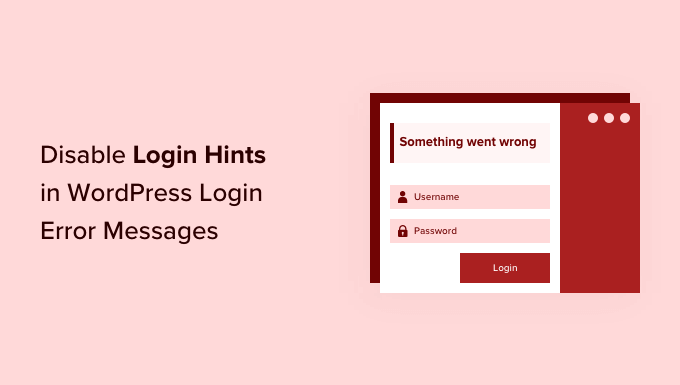
WordPress Giriş Hata Mesajlarındaki Giriş İpuçları Nelerdir?
Birisi sitenize yanlış kullanıcı adı veya şifre kullanarak giriş yapmaya çalıştığında, WordPress giriş ekranında bir hata mesajı gösterecektir.
Bu kişi yanlış kullanıcı adı veya e-posta adresi yazdıysa, WordPress şu hatayı gösterecektir: ‘Kullanıcı adı bu sitede kayıtlı değil. Kullanıcı adınızdan emin değilseniz, bunun yerine e-posta adresinizi deneyin.
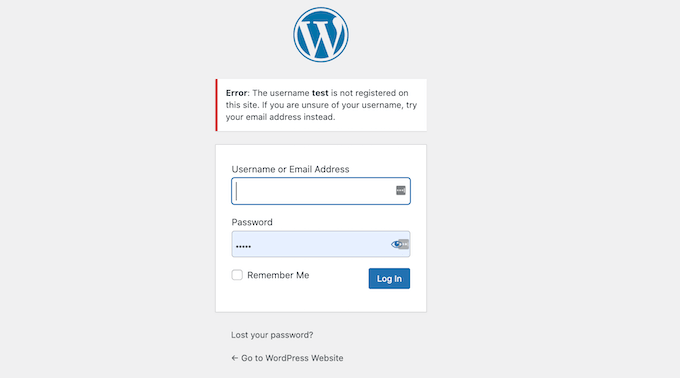
Bu gerçek kullanıcılar için yararlı olabilir, ancak aynı zamanda bilgisayar korsanlarının yanlış kullanıcı adı yazdıklarını bilmelerini sağlar.
Doğru kullanıcı adı ancak yanlış bir parola girilmesi şu hatayı tetikler: ‘Kullanıcı adı için girdiğiniz parola yanlış. Şifrenizi mi kaybettiniz?
Bu, potansiyel saldırganlar için doğru bir kullanıcı adı tahminini onaylar.
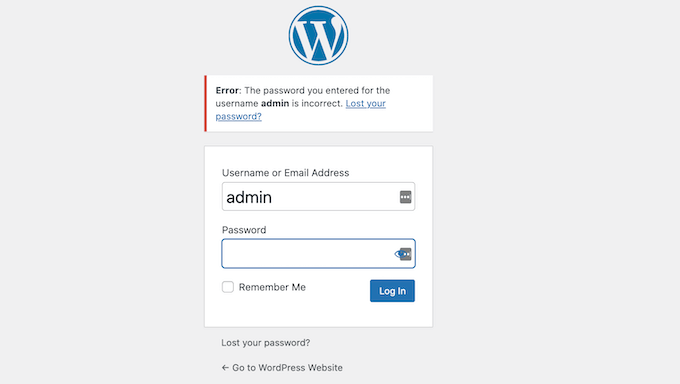
Birisi kullanıcı adınızı tahmin etmeyi başarırsa, hata mesajı onlara doğru yolda olduklarını bildirecektir. Bu, hesabınıza girmelerinin önünde yalnızca şifrenizin durduğu anlamına gelir.
WordPress web sitesi sahipleri sitelerine kullanıcı adı yerine bir e-posta adresi kullanarak da giriş yapabilirler. Bu, bir bilgisayar korsanının WordPress hesabınız için hangi adresi kullandığınızı bulmaya çalışmak için farklı e-posta adresleri yazabileceği anlamına gelir.
Bilgisayar korsanı doğru e-posta adresini tahmin eder etmez, WordPress ‘Kullanıcı adı için girdiğiniz şifre yanlış’ hatasına geçecektir.
WordPress blogunuzu veya sitenizi bilgisayar korsanlarına karşı korumak için, hesabınız için her zaman benzersiz bir kullanıcı adı ve güçlü bir parola kullanmalısınız.
Sitenize başka WordPress kullanıcıları veya yazarları eklediyseniz, kullanıcılarınızı güçlü bir parola oluşturmaya zorlamak için bir WordPress eklentisi de kullanmak isteyebilirsiniz.
Bu adımlar harika bir başlangıç olsa da, giriş ipuçları bilgisayar korsanlarının sitenize girmesine yardımcı olabilir. Bunu göz önünde bulundurarak, WordPress giriş hata mesajlarındaki giriş ipuçlarını nasıl gizleyebileceğinize bakalım.
WordPress’te Oturum Açma İpuçlarını Gizleme
WordPress giriş hata mesajlarında giriş ipuçlarını devre dışı bırakmanın en kolay yolu WordPress’e bazı kodlar yapıştırmaktır. Normalde yeni başlayanlar için bunu önermesek de, WPCode herkesin WordPress web sitesine kod eklemesini kolaylaştırır.
Aşağıdaki kod parçacığını sitenizin functions.php dosyasının en altına ekleyebilirsiniz, ancak bunu yapmak sitenizin bozulmasına neden olabilir.
Deneyimlerimize göre, WPCode süper acemi dostudur ve özel kod eklerken bir hata yapsanız bile sitenizin erişilebilir kalmasını sağlar. Daha fazla bilgi edinmek için ayrıntılı WPCode incelememize bakın.
Öncelikle, ücretsiz WPCode eklentisini yüklemeniz ve etkinleştirmeniz gerekir. Ayrıntılı talimatlar için WordPress eklentisi yükleme kılavuzumuza bakabilirsiniz.
Etkinleştirmenin ardından tek yapmanız gereken WordPress yönetici panonuzdan Kod Parçacıkları “ +Parçacık Ekle’ye gitmektir. Ardından, farenizi ‘Özel Kodunuzu Ekleyin’ seçeneğinin üzerine getirin ve ‘Kod Parçacığı Kullan’ seçeneğine tıklayın.
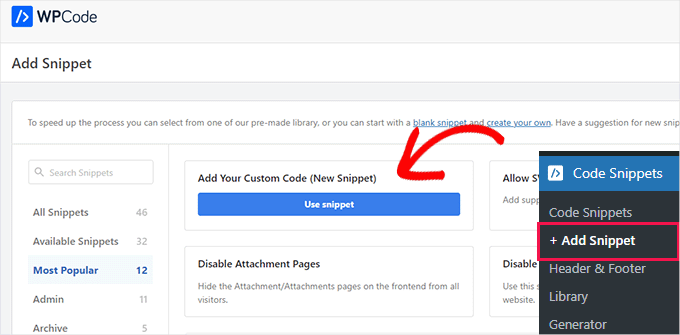
Bundan sonra, yeni snippet’inizi adlandırmanız ve aşağıdaki kodu ‘Kod Önizleme’ alanına yapıştırmanız yeterlidir:
1 2 3 4 | function no_wordpress_errors(){ return 'Something is wrong!';}add_filter( 'login_errors', 'no_wordpress_errors' ); |
Bu kod, varsayılan giriş sayfası hatasını “Bir sorun var!” gibi özel bir mesajla değiştirir.
Ayrıca, bu kod WordPress’e varsayılan hata yerine özel bir mesaj göstermesini söyler. Yukarıdaki örnek kodda, hata mesajımız olarak “Bir sorun var!” ifadesini kullanıyoruz.
Bu satırı istediğiniz herhangi bir mesajı gösterecek şekilde değiştirebilirsiniz. Örneğin, burada hata mesajımız olarak “Something is wrong!” kullanıyoruz:
1 | return 'Something is wrong!'; |
‘Kod Türü’ açılır menüsünden PHP’yi seçtiğinizden emin olun ve ardından anahtarı ‘Etkin Değil’den ‘Etkin’e getirebilir ve ‘Snippet’i Kaydet’e tıklayabilirsiniz.
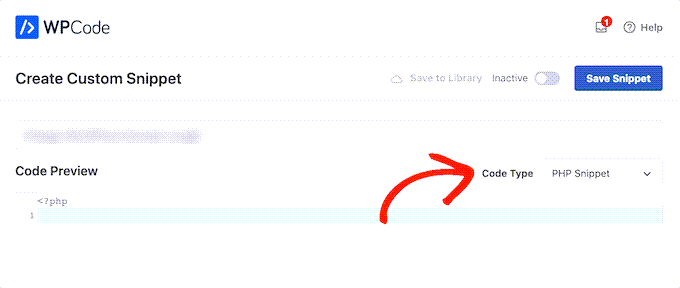
Bunu yaptıktan sonra, yeni hata mesajınızı test etmek iyi bir fikirdir.
Bu testi yapmak için web sitenizin giriş sayfasına gidin ve yanlış kullanıcı adı, şifre veya e-posta yazın. Ardından, devam edin ve ‘Giriş Yap’ düğmesine tıklayın.
WordPress şimdi size neyin yanlış olabileceğine dair herhangi bir ipucu vermeden yeni hata mesajınızı gösterecektir.

Bu kod WordPress’te oturum açma ipuçlarını devre dışı bıraksa da, sizi daha gelişmiş girişimlerden veya kaba kuvvet saldırılarından korumayacağını unutmayın.
Bilgisayar korsanlarının sitenize erişmesini önlemenin en kolay yolu Cloudflare veya WordFence gibi bir WordPress güvenlik eklentisi kullanmaktır.
Daha fazla bilgi için WordPress web sitenizin güvenliğini nasıl sağlayacağınıza dair nihai kılavuzumuzu okuyabilirsiniz.
Video Eğitimi
Bunu kolaylaştırmak için, WordPress giriş hata mesajlarında giriş ipuçlarının nasıl devre dışı bırakılacağına dair bir eğitim videosu da hazırladık.
Bonus İpucu: WordPress Giriş Güvenliğinizi İyileştirme
Artık güçlü bir kullanıcı adı ve parolanın önemini bildiğinize göre, giriş güvenliğinizi artırmanın bazı ek yollarını keşfedelim. Bu sadece sizin için değil, blogunuza katkıda bulunan herkes için önemlidir, özellikle de birden fazla yazar blogunuzu yönetiyorsa.
İşte hesaplarınızı daha da güvenli tutmanıza yardımcı olacak bazı bonus ipuçları:
🔐 İki Faktörlü Kimlik Doğrulamayı (2FA) etkinleştirin: Bu, kısa mesaj kodu veya güvenlik sorusu gibi ikinci bir doğrulama biçimi gerektirerek ekstra bir güvenlik katmanı ekler.
🔑 Bir Parola Yöneticisi kullanın: Bu araçlar, karmaşık parolaları güvenli bir şekilde oluşturmanıza ve saklamanıza yardımcı olur, böylece hepsini hatırlamak zorunda kalmazsınız.
🔄 Şifrenizi Düzenli Olarak Güncelleyin: Yetkisiz erişim riskini en aza indirmek için şifrelerinizi birkaç ayda bir değiştirin. Kullanıcılar için parola güncellemelerini zorlayabilirseniz daha da iyi olur.
🚫 Hassas Girişler için Halka Açık Wi-Fi Kullanmaktan Kaçının: Mümkünse, önemli hesaplara giriş yaparken güvenli, özel bir bağlantı kullanın.
🛠️ Yazılımınızı Güncel Tutun: Düzenli güncellemeler sizi saldırganların yararlanabileceği güvenlik açıklarından koruyabilir.
Her şeyin ötesinde, WordPress sitenizdeki giriş denemelerini sınırlamak isteyebilirsiniz.
Kaba kuvvet saldırısı sırasında bilgisayar korsanları, platformun varsayılan olarak sınırsız giriş denemesine izin vermesi nedeniyle şifreleri tekrar tekrar tahmin etmek için otomatik bir yazılım kullanır.
Başarısız giriş denemelerini sınırlandırmak, örneğin 5 başarısız denemeden sonra kullanıcıları geçici olarak kilitlemek, kaba kuvvet saldırılarından kaynaklanan yetkisiz erişim riskini önemli ölçüde azaltır.
Umarız bu makale WordPress giriş hata mesajlarından giriş ipuçlarını nasıl gizleyeceğinizi öğrenmenize yardımcı olmuştur. Sırada, özel girişler ve sayfalar içeren bir müşteri portalının nasıl oluşturulacağı veya WordPress’e nasıl sosyal giriş ekleneceği hakkındaki kılavuzumuzu da görmek isteyebilirsiniz.
If you liked this article, then please subscribe to our YouTube Channel for WordPress video tutorials. You can also find us on Twitter and Facebook.





Thomas Maier
Hello how can i translate the code above in different languages? I need it for the woocommerce login for the customers.
WPBeginner Support
You would want to change the ‘Something is wrong!’ text to the text you want but if you want the text to change into multiple languages, that would require a bit more coding than we would have for a beginner article. In that case you would want to take a look at multilingual plugins.
Admin
Vahn
Thank you loads! I spent hours looking for the place to change this.
WPBeginner Support
Glad our guide was helpful
Admin
Izzy
When I add this to my WpTouch plugin, it shows a part of the code in my header…
WPBeginner Support
As long as the code is working on the desktop version you would want to reach out to WPTouch to let them know about that issue to take a look.
Admin
Anand
Well it is easy to know the username if it is right, as when entered correct username and the wrong password, the username field does not get blank even after getting the ‘something is wrong’ warning. Which clearly is a hint the yes this is the correct username. Is there any way to make the username field blank in this scenario. Please help.
Shane
Is there a way to change the text of the error message on the lostpassword page that says by default, “Please enter your username or email address. You will receive a link to create a new password via email.”?
I can’t seem to find any material on the subject
Nick
I was wondering the same thing. Why can’t we just change the wording of the error message instead of adding a function that might be overwritten with the next update?
Paco
The only thing is that when you enter a correct username and an incorrect password, it gives a message “something is wrong” but you can see the username, which confirms it in case you have guessed it. I don´t know if this happens in WordPress 4.5. Is there any way of leaving the username field blank even though it´s correct? Thank you
maudenicholson2
I am curious to find out what blog system you’re using? I’m having some small security issues with my latest website and I would like to find something more safeguarded. Do you have any solutions?
WPBeginner Support
We are using WordPress with Sucuri.
Admin
freyaewu73605919
I am truly thankful to the owner of this web page who has shared this enormous article at at this time.
deneengranger
Do you have any video of that? I’d like to find out some additional information.
WPBeginner Support
Video will be available soon. Please subscribe to our YouTube Channel.
Admin
Bob
WP Simple Firewall or Shield gives you the ability to hide the login menu, lock down the Dashboard and it comes with Sucuri and Brute Attack prevention. It is a free plugin, use it in conjunction with a password manager, so you don’t forget or misplace your passwords. I use Lastpass, which is also free. Shield replaced six security plugins and sped up my website.
Phillip George
Is there a help line in Australia as I have forgotten my user name for logon being a little old it is a problem
Bob
G’day Phillip, sorry mate no help line. Try going through whoever hosts your website, they should be able to help you out. Once reset use a password manager like Lastpass, you only have to remember one password. WRITE IT DOWN; did I say write it down because if you don’t, WRITE IT DOWN you’ll really will be up the creek, without a paddle.